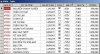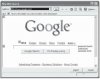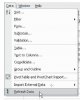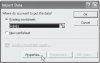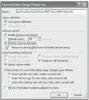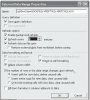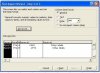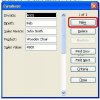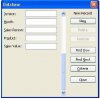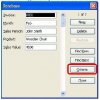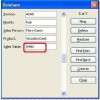- Tham gia
- 30/5/06
- Bài viết
- 1,630
- Được thích
- 17,442
- Nghề nghiệp
- Bác sĩ
Có rất nhiều đề tài trên GPE nói về việc tạo CSDL, nhưng hầu như chưa có tính khái quát, hoặc kiến thức về CSDL cao quá, không phù hợp với những người chỉ biết sử dụng Excel.
Do đó, với loạt bài này tôi sẽ tổng hợp những gì đơn giản nhất để giúp các bạn có thể tự mình tạo ra CSDL và cách sử dụng các hàm, các thao tác về CSDL trên Excel một cách thuần thục và dễ dàng hơn.
Rất mong được sự hỗ trợ và đóng góp bài của các bạn. Mọi đóng góp ý kiến bài vở, xin gửi về handung107@gmail.com hay handung107@yahoo.com, hoặc các bạn có thể gửi tin nhắn cho handung107
Cám ơn các bạn rất nhiều
Excel thường được sử dụng như một kho lưu trữ dữ liệu, có người gọi thong tin lưu trữ trên Excel là cơ sở dữ liệu (database), lại có người gọi là danh sách (list). Cho dù tên gọi là gì đi nữa, Excel luôn là một nơi hữu ích để lưu trữ thong tin. Tuy nhiên, bạn cần cân nhắc những điểm thuậnlợi và bất lợi trước khi biến Excel thành nơi lưu trữ dữ liệu của mình
Bạn cũng có thể lư dữ liệu vào một chương trình ứng dụng khác và muốn đưa tạm một tập con dữ liệu vào Excel để phân tích. Khi đã truy xuất được thong tin này, bạn sẽ muốn tổ chức nó trong Excel để sắp xếp hợp lý hoá tiến trình phân tích cần thực hiện
Dù bắt đầu với dữ liệu ngay trong Excel hay nhập nó từ chương trình ứng dụng khác, bạn cũng cần hiểu rõ các đặc tính về cơ sở dữ liệu do Excel cung cấp - để có nhiều thời gian phân tích thông tin thay vì phải mất công tổ chức chúng
I. Giới thiệu khái quát về cơ sở dữ liệu :
TD : Bảng chứa các mẩu tin về thông tin về NV, thông tin về hàng tồn kho…
- Bảng được định rõ theo tập hợp trường cấu thành nên bảng. Trường (field) dùng để chứa một dạng thông tin cụ thể, tương ứng với cột trong Excel
TD : Trường thứ 1 trong bảng DanhMucHH chứa mã HH, trường thứ 2 chứa thông tin HH…
- Mặc dù bạn đã có các trường, và tập hợp các trường tạo thành bảng, nhưng bảng chỉ thực sự có được khi bạn nhập dữ liệu vào. Dữ liệu bao gồm 1 mẩu tin trở lên. Mỗi mẩu tin (record) là một mảng thông tin, với mỗi khoản mục tương ứng với một trường của bảng. Mỗi mẩu tin tương ứng với hàng trong Excel
TD : Mẩu tin trong DanhMucHH sẽ gồm tất cả thông tin về HH, mã HH, tên HH, loại, quy cách, đơn giá…
- CSDL phẳng (flat database) :
Đây là loại CSDL 2 chiều gồm cột biểu thị trường và hàng biểu thị mẩu tin. Sức mạnh của CSDL phẳng nằm ở tính đơn giản. CSDL phẳng rất dễ tạo, dễ hiểu và không đòi hỏi bạn phải có bất kỳ kiến thức nào về cơ sở dữ liệu
Ngoài ra, bạn có thể tạo chúng thông qua nhiều dạng chương trình ứng dụng khác, trong đó có Excel. CSDL phẳng thích hợp đối với DS đơn giản, chẳng hạn DS thư tín hoặc số ĐT, vốn chỉ lien quan đến một số trường (cột) và rất ít mẩu tin (hàng).
CSDL phẳng rất khó duy trì, không hiệu quả nếu được dùng làm không gian lưu trữ, và không thể lập mô hình các mối quan hệ phức tạp
- CSDL quan hệ (relational database)
CSDL quan hệ có tên bắt nguồn từ khả năng lien hệ dữ liệu ở bảng này với dữ liệu ở bảng khác
Bằng cách thiết lập quan hệ giữa 2 hay nhiều bảng, bạn có thể thiết lập các mối quan hệ phức tạp.
TD : Bạn có thể định rõ mối quan hệ giữa nhà phân phối với một sản phẩm cụ thể, giữa sản phẩm với hoá đơn, giữa hoá đơn với khách hàng…
Từ việc sử dụng những mối quan hệ đã thiết lập đó, bạn có thể truy vấn CSDL để có những báo cáo cần thiết.
CSDL quan hệ cho phép thực hiện việc lưu trữ dữ liệu hiệu quả hơn, giúp loại bỏ những dữ liệu thừa. CSDL quan hệ thường được tạo thành bằng các chương trình ứng dụng khác như Access…
- Ưu điểm của CSDL Excel :
- Các hạn chế của CSDL Excel :
Tuy niên, thực tế, giới hạn này còn nhỏ hơn rất nhiều, giới hạn thực tế thay đổi từ máy tính này đến máy tính kia, tuỳ vào hệ thống và sự kiên nhẫn của mỗi người. Đó là vì kích thước tập tin thường rất lớnở những cấp độ này, khác với chương trình CSDL chuyên dùng như Access, Excel nạp toàn bộ CSDL vào bộ nhớ khi bạn mở tập tin nên phải mất một khoảng thời gian rất lâu mới mở được (do kích tước quá lớn) khiến máy tính của bạn trở nên chậm và khi lưu tập tin, cũng mất nhiều thời gian như thế
TD : không có cách ngăn không cho người dùng nhập chuỗi ký tự vào một trường vốn chỉ sử dụng dữ liệu số
Kết luận :
Dù không có nguyên tắc chung nào, CSDL Excel vẫn là giải pháp tối ưu dành cho các DS nhỏ (khoảng vài trăm hàng và mười mấy cột) vốn không đòi hỏi phải đáp ứng những yêu cầu như bảo mật, khả năng sử dụng đồng thời, sự toàn vẹn dữ liệu, và các khả năng lập báo biểu của một chương trình CSDL truyền thống
Do đó, với loạt bài này tôi sẽ tổng hợp những gì đơn giản nhất để giúp các bạn có thể tự mình tạo ra CSDL và cách sử dụng các hàm, các thao tác về CSDL trên Excel một cách thuần thục và dễ dàng hơn.
Rất mong được sự hỗ trợ và đóng góp bài của các bạn. Mọi đóng góp ý kiến bài vở, xin gửi về handung107@gmail.com hay handung107@yahoo.com, hoặc các bạn có thể gửi tin nhắn cho handung107
Cám ơn các bạn rất nhiều
Tạo cơ sở dữ liệu Excel
Excel thường được sử dụng như một kho lưu trữ dữ liệu, có người gọi thong tin lưu trữ trên Excel là cơ sở dữ liệu (database), lại có người gọi là danh sách (list). Cho dù tên gọi là gì đi nữa, Excel luôn là một nơi hữu ích để lưu trữ thong tin. Tuy nhiên, bạn cần cân nhắc những điểm thuậnlợi và bất lợi trước khi biến Excel thành nơi lưu trữ dữ liệu của mình
Bạn cũng có thể lư dữ liệu vào một chương trình ứng dụng khác và muốn đưa tạm một tập con dữ liệu vào Excel để phân tích. Khi đã truy xuất được thong tin này, bạn sẽ muốn tổ chức nó trong Excel để sắp xếp hợp lý hoá tiến trình phân tích cần thực hiện
Dù bắt đầu với dữ liệu ngay trong Excel hay nhập nó từ chương trình ứng dụng khác, bạn cũng cần hiểu rõ các đặc tính về cơ sở dữ liệu do Excel cung cấp - để có nhiều thời gian phân tích thông tin thay vì phải mất công tổ chức chúng
I. Giới thiệu khái quát về cơ sở dữ liệu :
a. Các thành phần của CSDL :
- Các thông tin CSDL được lưu dưới dạng bảng biểu (Table). Bảng là tập hợp các mẩu tin không trùng lặp, có cùng kiểu phân loại nhất định.TD : Bảng chứa các mẩu tin về thông tin về NV, thông tin về hàng tồn kho…
- Bảng được định rõ theo tập hợp trường cấu thành nên bảng. Trường (field) dùng để chứa một dạng thông tin cụ thể, tương ứng với cột trong Excel
TD : Trường thứ 1 trong bảng DanhMucHH chứa mã HH, trường thứ 2 chứa thông tin HH…
- Mặc dù bạn đã có các trường, và tập hợp các trường tạo thành bảng, nhưng bảng chỉ thực sự có được khi bạn nhập dữ liệu vào. Dữ liệu bao gồm 1 mẩu tin trở lên. Mỗi mẩu tin (record) là một mảng thông tin, với mỗi khoản mục tương ứng với một trường của bảng. Mỗi mẩu tin tương ứng với hàng trong Excel
TD : Mẩu tin trong DanhMucHH sẽ gồm tất cả thông tin về HH, mã HH, tên HH, loại, quy cách, đơn giá…
b. Các loại CSDL :
Có 2 loại CSDL : CSDL phẳng và CSDL quan hệ- CSDL phẳng (flat database) :
Đây là loại CSDL 2 chiều gồm cột biểu thị trường và hàng biểu thị mẩu tin. Sức mạnh của CSDL phẳng nằm ở tính đơn giản. CSDL phẳng rất dễ tạo, dễ hiểu và không đòi hỏi bạn phải có bất kỳ kiến thức nào về cơ sở dữ liệu
Ngoài ra, bạn có thể tạo chúng thông qua nhiều dạng chương trình ứng dụng khác, trong đó có Excel. CSDL phẳng thích hợp đối với DS đơn giản, chẳng hạn DS thư tín hoặc số ĐT, vốn chỉ lien quan đến một số trường (cột) và rất ít mẩu tin (hàng).
CSDL phẳng rất khó duy trì, không hiệu quả nếu được dùng làm không gian lưu trữ, và không thể lập mô hình các mối quan hệ phức tạp
- CSDL quan hệ (relational database)
CSDL quan hệ có tên bắt nguồn từ khả năng lien hệ dữ liệu ở bảng này với dữ liệu ở bảng khác
Bằng cách thiết lập quan hệ giữa 2 hay nhiều bảng, bạn có thể thiết lập các mối quan hệ phức tạp.
TD : Bạn có thể định rõ mối quan hệ giữa nhà phân phối với một sản phẩm cụ thể, giữa sản phẩm với hoá đơn, giữa hoá đơn với khách hàng…
Từ việc sử dụng những mối quan hệ đã thiết lập đó, bạn có thể truy vấn CSDL để có những báo cáo cần thiết.
CSDL quan hệ cho phép thực hiện việc lưu trữ dữ liệu hiệu quả hơn, giúp loại bỏ những dữ liệu thừa. CSDL quan hệ thường được tạo thành bằng các chương trình ứng dụng khác như Access…
c. CSDL Excel
Như đã nói ở trên, Excel thường dùng để tạo CSDL phẳng. Tuy vậy, với một kiến thức nhất định, bạn cũng có thể cải thiện, để Excel giúp bạn truy xuất một số thông tin, báo cáo cần thiết như 1 CSDL quan hệ loại nhỏ và tuỳ mục đích sử dụng thông tin, bạn có thể dựa vào các ưu điểm cũng như nhược điểm để xác định xem CSDL Excel có đáp ứng được nhu cầu của bạn hay không ?- Ưu điểm của CSDL Excel :
• Không đòi hỏi kiến thức chuyên sâu về CSDL :
Bản chất của mô hình bảng tính hoàn toàn thích hợp với việc tạo danh sách. Nếu chỉ cần tạo DS dữ liệu, Excel sẽ là giải pháp tối ưu• Tạo thuận lợi cho người dùng khác :
Người dùng CSDL cảm thấy thoải mái khi sử dụng chương trình mà họ đã quen thuộc• Phạm vi phân phối rộng rãi :
Excel là chương trình ứng dụng được phân phối rộng rãi. Nó hầu như được cài đặt trên tất cả các máy tính hơn các CSDL chuyên dùng như Access, SQL, Oracle…• Có nhiều khả năng phân tích :
Bạn có thể khai thác toàn bộ khả năng phân tích dữ liệu của Excel mà không cần đến một chương trình nào khác - Các hạn chế của CSDL Excel :
• Kích thước nhỏ :
CSDL Excel trên lý thuyết bị giới hạn ở kích thước một trang bảng tính với 65535 mẩu tin (giả thuyết hàng đầu tiên bạn đặt tên cho trường) và 256 trường (cột)Tuy niên, thực tế, giới hạn này còn nhỏ hơn rất nhiều, giới hạn thực tế thay đổi từ máy tính này đến máy tính kia, tuỳ vào hệ thống và sự kiên nhẫn của mỗi người. Đó là vì kích thước tập tin thường rất lớnở những cấp độ này, khác với chương trình CSDL chuyên dùng như Access, Excel nạp toàn bộ CSDL vào bộ nhớ khi bạn mở tập tin nên phải mất một khoảng thời gian rất lâu mới mở được (do kích tước quá lớn) khiến máy tính của bạn trở nên chậm và khi lưu tập tin, cũng mất nhiều thời gian như thế
• Không có khả năng thiết lập quan hệ :
Excel là CSDL phẳng nên bạn không thể thiết lập quan hệ giữa các tập hợp dữ liệu khác nhau• Không bảo vệ được sự toàn vẹn dữ liệu :
Excel không cung cấp nhiều khả năng bảo vệ sự toàn vẹn dữ liệu. TD : không có cách ngăn không cho người dùng nhập chuỗi ký tự vào một trường vốn chỉ sử dụng dữ liệu số
• Khả năng bảo mật kém :
Khả năng bảo mật của Excel cực kỳ lỏng lẻo• Hạn chế ở khả năng hỗ trợ việc sử dụng đồng thời :
Mặc dù, Excel cung cấp các đặc tính dùng chung bảng tính một cách đồng thời, nhưng những đặc tính này xem ra rất hạn chế nếu so sánh với các chương trình CSDL chuyên dùng khácKết luận :
Dù không có nguyên tắc chung nào, CSDL Excel vẫn là giải pháp tối ưu dành cho các DS nhỏ (khoảng vài trăm hàng và mười mấy cột) vốn không đòi hỏi phải đáp ứng những yêu cầu như bảo mật, khả năng sử dụng đồng thời, sự toàn vẹn dữ liệu, và các khả năng lập báo biểu của một chương trình CSDL truyền thống
Lần chỉnh sửa cuối: